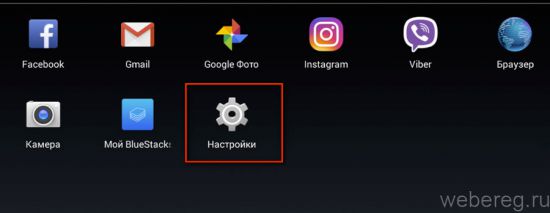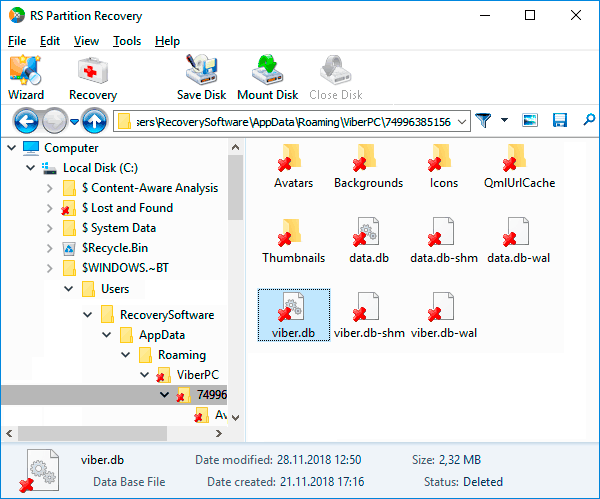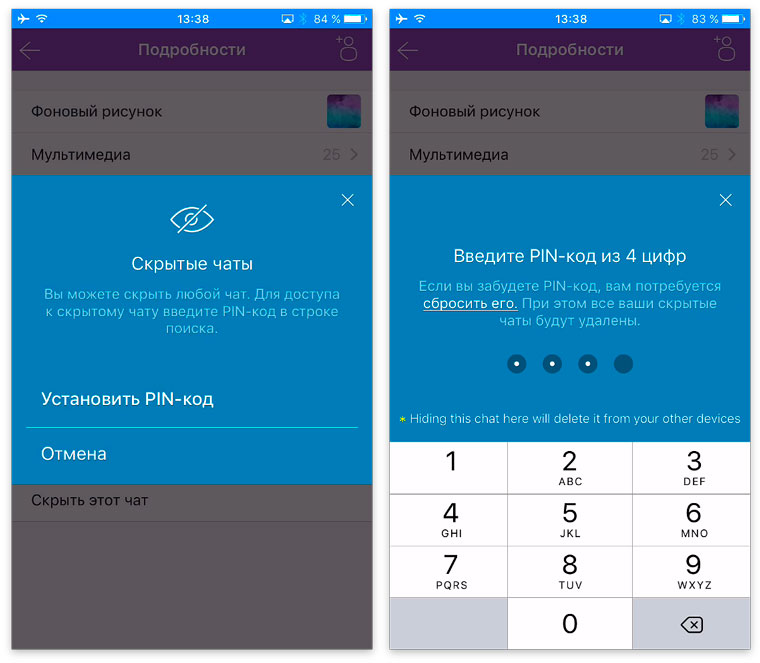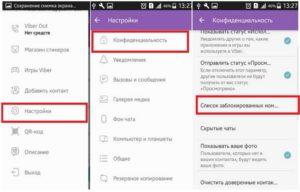Как восстановить чат в вайбере после удаления — а можно ли это вообще сделать?
Содержание:
- Как восстановить Viber на iPhone?
- Как восстановить переписку на ПК
- Как восстановить удаленные сообщения в Viber?
- Как в Вайбере посмотреть удаленную переписку и восстановить
- Если нет резервной копии
- Как восстановить удаленные сообщения в Вайбере без помощи облачного хранилища
- Доступные способы восстановления сообщений
- Можно ли посмотреть удаленные сообщения в Вайбер
- Функция резервного копирования
- Можно ли восстановить Вайбер
- Некоторые рекомендации
- Можно ли восстановить переписку в Вайбере после удаления
- Как удалить чат или переписку в Viber?
- Приложения для резервирования
- Где хранится история в Вайбере
- Доступные способы восстановления переписки
- Настройка сохранения данных
- Утилита Backup Text for Viber
Как восстановить Viber на iPhone?
Процедура восстановления мессенджера на «яблочных» гаджетах не отличается от алгоритма действий для Андроид-устройств.
Возвращение приложения после удаления
Чтобы вернуть мессенджер на айфоне или айпаде, потребуется выполнить несколько несложных шагов. Сначала надо открыть Апп Стор, тапнуть на фото аккаунта и зайти в Покупки.
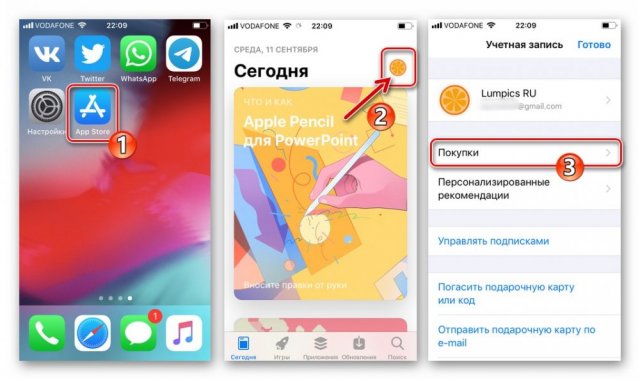
В перечне приложений нужно отыскать Viber Messenger (https://apps.apple.com/uz/app/viber-messenger/id382617920?l=ru) и нажать на иконку, расположенную справа, чтобы установить программу.
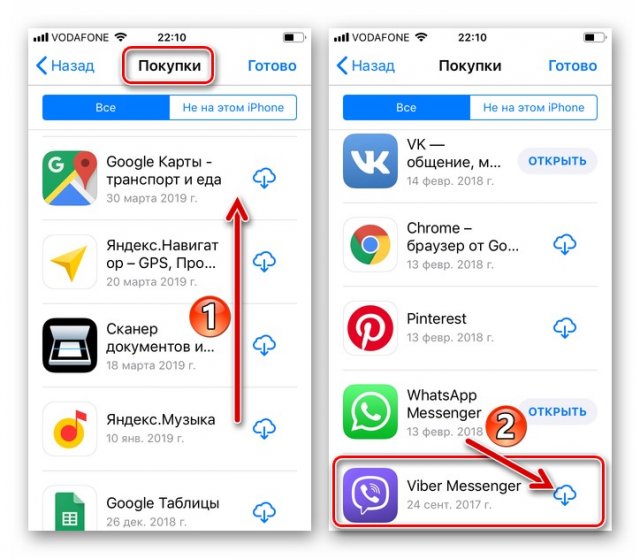
После завершения загрузки и установки на рабочем столе девайса снова появится иконка мессенджера. Запустите Вайбер и подтвердите свой номер телефона. Если после удаления прошло некоторое время, то придется активировать учетную запись при помощи кода из смс.
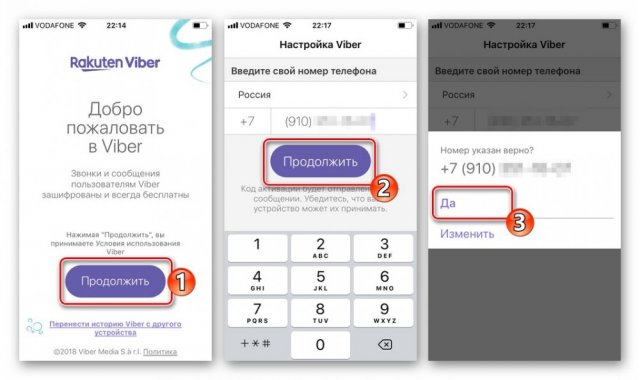
Следующий шаг – возврат бесед в чатах. Предложение совершить эту операцию отобразится автоматически при условии наличия резервной копии.
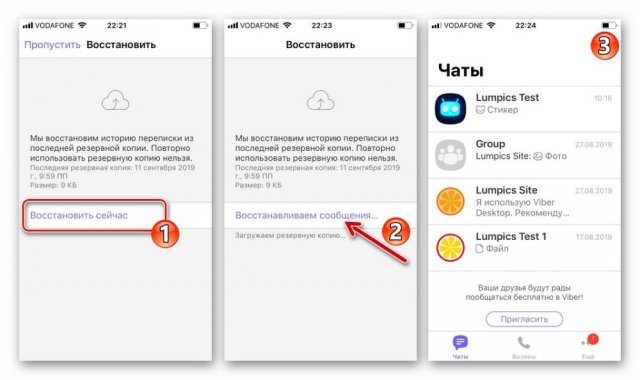
После этого восстановление мессенджера на айфоне можно считать завершенным. Единственное – придется заново настроить приложение, эта информация в резервной копии отсутствует.
Возвращение мессенджера после стирания настроек или перехода на другой гаджет
Для успешного выполнения этой процедуры нужно задействовать именно тот Apple ID, который был использован ранее. Пройдите авторизацию в icloud.
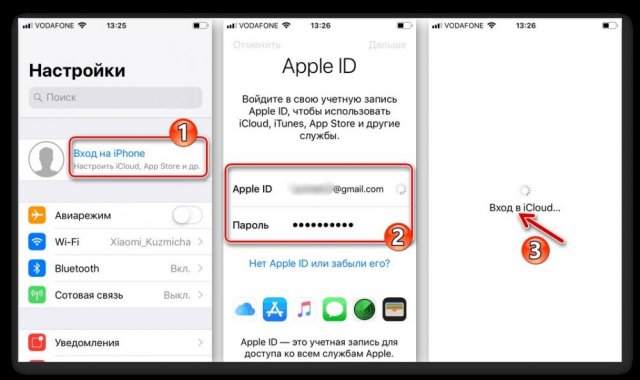
Установите приложение из AppStore или другим привычным способом. Запустите мессенджер и авторизуйтесь в нем. После завершения авторизации вам будет предложено восстановить историю переписки.
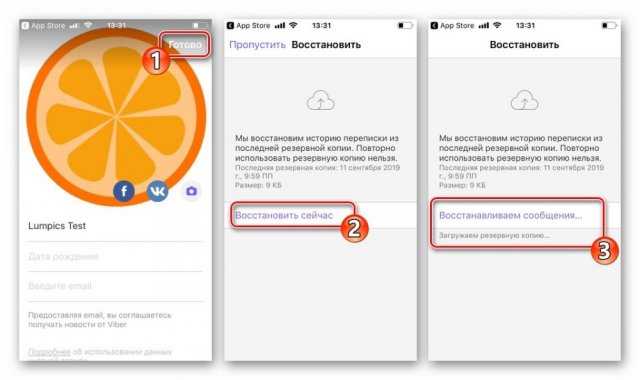
Как восстановить переписку на ПК
Мессенджером также можно пользоваться на персональном компьютере. Он совершенно не отличается от мобильных версий приложения. Восстановить историю чатов можно только синхронизировав с приложением на мобильном устройстве, после переноса файлов из архива.
Для начала нужно восстановить историю чатов из резервной копии на телефоне (как сделать это было написано выше). После нужно синхронизировать мобильное устройство с компьютером, сделать это можно следующим образом:
- Нужно запустить приложение и зайти в раздел «настройки»;
- В разделе учетной записи нужно перейти в раздел «компьютеры и планшеты», далее «Windows PC» и нажать на «деактивировать»;
- Это действие необходимо подтвердить и кликнуть «продолжить» во всплывшем окне;
- Затем должна перезапуститься программа, в открывшемся окне нужно нажать «да»;
- После этого требуется убедиться в том, что номер везде одинаковый, и щелкнуть «продолжить»;
- При помощи телефона код, появившийся на экране компьютера, сканируется. После этого откроется окно вайбер, в котором нужно кликнуть «синхронизация», затем «начать» на телефоне;
- Для завершения процесса необходимо дождаться завершения этой процедуры.
Как восстановить удаленные сообщения в Viber?
Многие люди случайно удаляют переписки или отдельные их части по случайности. Это действительно распространенная проблема. Иногда можно просто перепутать один диалог с другим и случайно стереть нужный чат.
Тут-то и возникает вопрос о том, как восстановить удаленные сообщения в Вайбере. Также, бывают и ситуации, когда пользователи просто стирают сообщения слишком импульсивно. А потом они внезапно оказываются нужны. В любом случае, функция необходимая. И в этом разделе мы расскажем, какие способы существуют и почему стоит быть осмотрительнее.
Можно ли восстанавливать диалоги?
Для начала, ответим на вопрос о том, а можно ли восстановить удаленную переписку в Вайбере, в принципе. Рядовому пользователю эта возможность кажется очевидной, но на деле все не так просто.
Дело в том, что все сообщения и переписки хранятся не на серверах мессенджера, а у Вас. В памяти Вашего телефона. Из-за этого нельзя просто стереть диалог, а потом нажать кнопку «Восстановить». Или, например, зайти в какую-нибудь корзину и вернуть все обратно.
Если же все-таки случилась ситуация, когда Вы случайно удалили сообщения в Вайбере и думаете, как восстановить их, вариант имеется.
Однако предупредим. Он подойдет только самым осмотрительным пользователям, которые заранее предвидели такую возможность и сохранили все свои переписки в облаке. Мы говорим о функции Резервного копирования.
Также, мы уже рассказывали о том, как восстановить сообщения в WhatsApp. Если Вы используете и данное приложение тоже, рекомендуем ознакомиться и с этой статьей.
Инструкция по восстановлению переписок для всех устройств
Эта функция позволяет скопировать все свои диалоги и другие данные на специальном облаке для файлов. Это нужно на случай если Вы случайно сотрете важные вещи. И да, благодаря ему можно будет вернуть удаленные чаты и СМС в Вайбере. Конечно, не каждый человек этим занимается. Обычно, пользователи думают, что это им никогда больше не пригодится.
Но, как показывает практика, часто бывают ситуации, когда люди теряют важную информацию просто из-за одного неосторожного удаления. И вот если бы они были сохранены на облако, в эти моменты, это было бы очень кстати
Как вернуть удаленные переписки и сообщения в Viber, благодаря функции резервного копирования:
- Откройте мобильное приложение;
- Нажмите на вкладку «Еще» в правой нижней части экрана;
- В открывшемся окне найдите кнопку «Настройки». Нажмите на нее;
- После этого, откроется меню настроек. Найдите в нем пункт «Ученая запись» и выберите его;
- Откроются настройки аккаунта. В нем найдите вариант «Резервное копирование». Нажимайте;
- Если Вы уже создавали копию, нажмите кнопку «Создать копию» и пройдите процесс создания бэкапа. Если Вы хотите восстановить сообщения или чаты, при помощи уже сделанных копий, нажмите кнопку «Восстановить».
Таким образом, Вы вернете все чаты и диалоги, которые у Вас были на момент создания копии. Как видите, все достаточно быстро и просто. Если же Вы не создавали такой бэкап, то впредь стоит делать это регулярно. Ведь, как видите, это бывает очень полезно.
Как в Вайбере посмотреть удаленную переписку и восстановить
Для того, чтобы восстановить переписку, тебе необходимо, чтобы существовала ее резервная копия. Озадачиться ее созданием лучше заранее и время от времени повторять процесс. Пригодится она и в том случае, если ты меняешь смартфон и хочешь узнать, как в Вайбере посмотреть удаленную переписку на новом смартфоне.
Процесс выглядит таким образом.
- Войди в Viber на старом устройстве.
- Открой меню и войди в пункт «Настройки».
- «Учетная запись»
- Теперь нажми на пункт «Резервное копирование».
- Нажми «Создать копию».
- Если аккаунтов Google несколько, придется выбрать нужный.
- Подтверди согласие с запросом на доступ.
- Дождись окончания копирования.
В данный момент, Вайбер умеет работать только с одним облачным хранилищем данных – Google Диском. Чтобы создать резервную копию своих чатов, тебе потребуется аккаунт в Google. Впрочем, у большинства владельцев Андроида он есть, ведь без него, к примеру, не будет нормально работать Play Маркет и многие приложения.
Если аккаунта все же нет, создать его можно по адресу https://accounts.google.com/. Также ты получишь почтовый ящик и доступ к другим сервисам, помимо Диска. И с его помощью не составит никакого труда в том, как в Вайбере вернуть удаленную переписку.
Для того, чтобы открыть старую переписку на новом смартфоне или восстановить ее после переустановки приложения, потребуется сделать следующее.
- Поставить в новый телефон, если он используется, старую сим-карту.
- Войти в аккаунт Goggle.
- В меню «Резервное копирование» нажать «Восстановить» . Приложение автоматически найдет последнюю резервную копию и предложит ее восстановление.
К сожалению, данный метод резервного копирования имеет свой недостаток. Приложение позволяет сохранить только текстовые сообщения, без медиа-файлов.
Копия будет находиться на Google Диск, открыть нужно через компьютер !
Google Диск → Настройки → Управление приложениями.
Для Айфон инструкция похожа:
Еще — Настройки — Резервное копирование
Посмотри видео по теме:
Titanium Backup
Есть и еще один, даже более надежный метод создания бэкапа на случай, если удалился вайбер как восстановить переписку. Но он потребует установки дополнительного приложения. Называется оно Titanium Backup, найти его можно в магазине приложений.
- Установи приложение.
- Нажми на значок в правом верхнем углу, изображающий страницу с галочкой.
- Выбери «Сделать р.к. пользовательского ПО».
- В появившемся меню можно выбрать приложения, для которых будет создаваться бэкап.
- Снова нажми на значок в правом верхнем углу.
- Создается бэкап.
Информация о том, где хранится копия, находится на вкладке обзор. По умолчанию это sd-карта и рекомендуется ее и оставить. Так проще всего перенести данные на новое устройство или восстановить их после перепрошивки старого.
Восстановление данных осуществляется при помощи того же приложения, установленного на новое устройство. Но можно обойтись и без него. На старом гаджете найди на sd-карте папку TitaniumBackup. Там среди прочего есть файл с названием в виде com.viber.voip-XXXXXXXX-XXXX.tar.gz, где вместо буквы X – цифры
Обрати внимание на первые из них – это дата резервного копирования
Открой этот архив и перейди в папку с файлами (потребуется файловые менеджер и права root). Требуются документы datadatacom.viber.voipdatabases, в которой находятся viber_data и viber_messages. Их тебе нужно скопировать на новый гаджет. Перед этим установи на него приложение и отключи интернет! Копируй бэкап в datadatacom.viber.voipdatabases. После этого запусти программу и включи подключение к сети.
Если нет резервной копии
Помните, что ваши чаты будут записаны лишь в текстовом варианте, графические, аудио и видеофайлы пропадают безвозвратно.
Вайбер применяет end-to-end шифрование, то есть обязуется поставлять закодиро-ванную информацию. На серверах хранятся непрочитанные сообщения, расшифро-вываются и сохраняются они только на аппарате получателя.
Если вы не предпринимали никаких шагов для сохранения разговоров: не создавали копий, не устанавливали специальных программ, то переписка исчезает навсегда. Иных способов восстановления служба поддержки не предусматривает, не поможет ни переустановка, ни перезагрузка.
Как восстановить удаленные сообщения в Вайбере без помощи облачного хранилища
Кроме сохранения переписки в облачное хранилище, есть ещё один вариант как восстановить удаленные сообщения в Вайбере, при помощи копии журнала электронных сообщений. Как создаётся данная копия:
- Включите приложение.
- Включите меню и выберите пункт “Настройки”.
- Перейдите в раздел “Вызовы и сообщения”.
- Нажмите на вариант “Отправить историю сообщений” и выберите среди предложенных вариантов, тот в который вы хотите скопировать вашу переписку.
Как вы уже могли догадаться суть данного метода в том, что пересылаете свою переписку в другой мессенджер или социальную сеть, где она и будет храниться.
Доступные способы восстановления сообщений
Удаленные сообщения доступны на устройствах отправителя и получателя, поэтому восстановить их возможно только собственными усилиями, при помощи различных функций вашего смартфона или сторонних программ.
Функция резервного копирования
При этой опции все сообщения помещаются в защищенное облако, откуда при необходимости могут быть восстановлены. Как работает резервное копирование?
Компания Google предоставляет всем своим пользователям 15 Гб памяти в облачном хранилище, поэтому, чтобы иметь возможность пользоваться им, необходимо зарегистрировать аккаунт Google. Чтобы синхронизировать его с Вайбером на телефоне:
- Перейдите в настройки и выберите опцию «Резервное копирование».
- Нажмите «Создать копию», «Добавить аккаунт».
- Внесите данные своего профиля Google.
- В открывшемся окне кликните «Разрешить».
С этого момента ваши сообщения будут храниться на защищенных серверах Google. При необходимости, их можно скопировать не только на указанный смартфон, но и после установки приложения на другое устройство и даже другой профиль. Как выполнить восстановление?
- Зайдите в тот же раздел «Резервное копирование».
- Выберите вариант «Восстановить».
- Войдите в свой профиль Google и нажимаете «Разрешить».
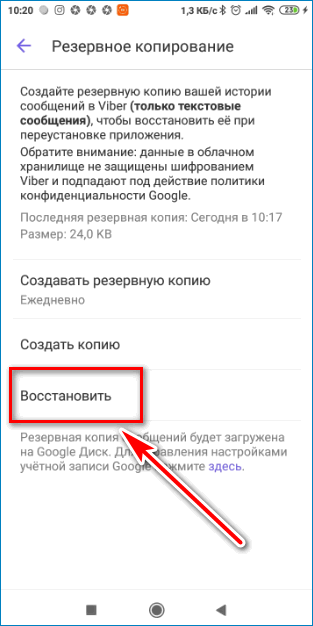
Восстановление сообщений в Вайбер с помощью резервной копии
Можно ли настроить функцию резервного копирования автоматически? Эта возможность есть только у обладателей устройств под управлением iOS, на остальных операционных системах загружать данные в облако необходимо вручную.
Включить резервное копирование на iPhone или iPad а автоматическом режиме можно следующим образом:
- Откройте мессенджер Viber.
- Перейдите в меню «Еще» (три точки справа внизу).
- Выберите «Настройки», «Резервное копирование».
- Включите опцию «Создать автоматически».
- Выберите как часто необходимо делать копии (1 или 4 раза в месяц).
Данные с вашей перепиской по расписанию будут загружаться в облачный сервер. Кроме этого, в любое время вы можете вручную загрузить копию сообщений.
Функция копии журнала электронных сообщений
Сохранить историю переписки также можно, скопировав журнал электронных сообщений:
- Откройте приложение Вайбер.
- Перейдите в меню, пункт «Настройки».
- Выберите раздел «Вызовы и сообщения».
- Нажмите на пункт «Отправить историю сообщений».
- Выберите один из среди возможных вариантов.
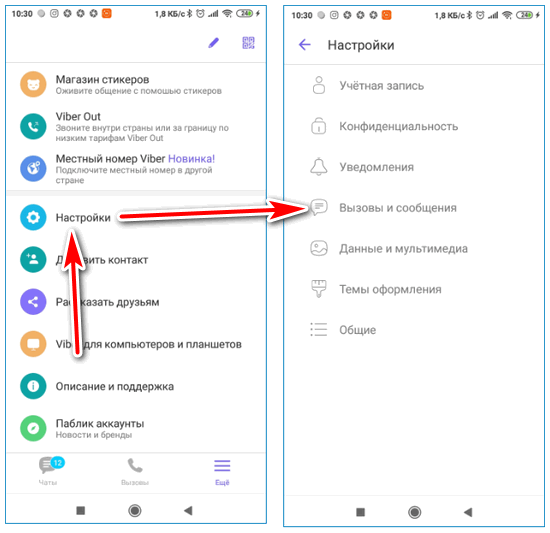
Восстановление переписки с помощью функции “Вызовы и сообщения”
Восстановление в декстопе
Первые два метода доступны сугубо для мобильных платформ. Чтобы восстановить вашу переписку на ПК, необходимо использовать другой способ.
Чем больше устройств вы используете, тем выше шансы восстановить удаленную информацию. Viber на смартфоне будет синхронизироваться с компьютером. Это возможно только после установки версии Вайбера для ПК, при этом в настройках необходимо включить функцию сохранения сообщений. Поэтому, если вы удалите переписку со своего мобильного устройства, то она останется в приложении на компьютере.
Можно ли посмотреть удаленные сообщения в Вайбер
При регистрации в приложении Вайбер на экране высвечивается предупреждение от политики конфиденциальности, что ваши переписки являются частной собственностью и не хранятся на сервере компании. Следовательно, если вы удалили нужную информацию со своего Вайбера, вы не сможете обратиться в службу поддержки и запросить историю переписок
Причем абсолютно неважно, по какой причине были удалены чаты в Вайбере – вы сами очистили переписку или переустановили приложение на смартфоне
Но, тем не менее, для владельцев iPhone есть несколько способов, чтобы посмотреть удаленные сообщения. Однако многое зависит от того, проявили ли бдительность ранее, перед тем, как очистилась история, а именно создали ли копию переписок. Копия может создаваться в хранилище icloud или на самом сервере Viber, если вы заархивировали по своей инициативе всю историю в Вайбере. А просто удалить сообщение и потом его восстановить или посмотреть, если копия ранее не была создана, у вас не получится.
Функция резервного копирования
Резервная копия подвязывается к твоему гугл-диску, поэтому заведи себе там почтовый ящик) Чтобы воспользоваться такой функцией, тебе нужно перейти:
Меню → Настройки → Резервное копирование
2. Программа будет сохранять копию на Гугл Диск
. Нужно настроить аккаунт, если его нет.
3. После создание копии, можно включать новый телефон, переставлять сим-карту.4. Устанавливаем Вибер5. Запускаем, и заходим «Настройки» — «Резервное копирование» — «Восстановить». Готово!
Обладателям айфонов повезло, у них есть функция автоматического копирования сообщений при подключении к сети Wi-Fi. Чтобы ей воспользоваться тебе нужно:
1. Нажать на экран «Ещё»;
2. Перейти в «Настройки»;
3. Выделить «Резервное копирование»;
4. Кликнуть на строчку «Создавать автоматически»;
5. Задать желаемый период: еженедельно или ежемесячно.
Надеюсь мы ответили на вопрос, как восстановить сообщения Viber из резервной копии. После создания дубля бесед, появятся сведения о точном времени резервирования и объеме данных, а также кнопка «Восстановить». Нажав на нее ты зальешь в пустые чаты ранее сохраненные диалоги. Также в целях безопасности ты не увидишь этот файл в облаке. Найти информацию о нем, а точнее о программах, имеющих доступ к гугл-диску и возможность хранить там свои данные можно проделав такой путь:Google Диск на компьютере → Настройки → Управление приложениями.
Прекрасный метод не только для сохранения истории чатов, но и при смене самого гаджета. Если ты купил новый телефон, то подстрахуйся и обязательно воспользуйся этой опцией.
Эти скрины сделаны с компьютера)
Можно ли восстановить Вайбер
Один из самых распространенных случаев – пользователь случайно удалил Viber с мобильного устройства или деактивировал учетную запись. В чем разница:
- При полном удалении программа стирается со смартфона вместе с архивом сообщений и вызовов. Учетная запись останется активной.
- При деактивации аккаунта будут удалены регистрационные данные пользователя, связанные номера телефона и профили из социальных сетей. Деньги за купленные стикеры на счет абонента не вернутся.
Можно установить Viber заново в любой момент – это бесплатно. Получится даже восстановить старые записи, но только если до удаления их скопировали на внешний носитель.
Восстановление после удаления клиента
Если гаджет утерян, или приложение удалили полностью, восстановить Вайбер на телефоне несложно. Для входа в свой аккаунт нужно ввести старый контактный номер и пароль. После этого пользователь попадет на прежнюю личную страницу, может сразу начать общение или заняться настройками резервного копирования.
После деактивации
Если прежний аккаунт был деактивирован, придется регистрироваться в приложении снова. Сначала нужно принять условия пользования Вайбером, ввести в соответствующее окошко телефонный номер и автоматически высланный секретный код.
Второй шаг – заполнение профиля. На личной странице можно указать имя или псевдоним. Желательно загрузить фотографию, чтобы знакомым было проще вас найти.
Вкладка с чатами будет пустой. Чтобы создать новый чат, выберите из телефонной книги абонента и отправьте ему сообщение. Если после удаления нужно вернуть старые переписки, придется предпринять еще несколько шагов. О них пойдет речь во второй части статьи.
Некоторые рекомендации
При работе над восстановлением информации пользователям мессенджера Вайбер следует учитывать некоторые рекомендации, следование которым поможет избежать немало сложностей:
- необходимо регулярно создавать резервные копии данных, если нет возможности делать это самостоятельно, можно воспользоваться функцией автоматического копирования или сторонними приложениями;
- сохраненные чаты рекомендуется периодически пересылать на Google диск или другое облачное хранилище;
- процедуру бэкапа следует выполнять самому без всяких посредников – это поможет избежать нежелательной утечки информации.
Если удаленные сообщения будут иметь резервную копию на облачном диске, то восстановить их не составит особого труда.
***
Таким образом, восстановить удаленные сообщения в Viber вполне реально, однако практически в любом случае потребуется наперед создавать резервные копии данных, в противном случае вероятность возвращения переписок не самая высокая. Как все это можно сделать – рассмотрено выше, так что у пользователей не должно возникнуть никаких проблем.
Можно ли восстановить переписку в Вайбере после удаления
Мессенджер не сохраняет переписки пользователей на своих серверах, все файлы остаются в хранилище устройств. Поэтому необходимо защищать все данные при помощи опции резервного копирования. Благодаря этой опции есть возможность очень быстро восстановить полную историю переписки при переустановке этого приложения или же при сбое в работе программы.
Восстановить сообщения в этом мессенджере можно, воспользовавшись встроенными функциями, а также можно попробовать установить стороннее приложение. Однако, во время этого процесса есть риск того, что может удалиться определенная часть фотографий и видео
Также очень важно то, где пользователь хочет вернуть чаты – на старом мобильном устройстве или же на новом
На новом смартфоне
В моменты, когда пользователь купил смартфон и скачал приложение Вайбер, то меню с чатами в нем зачастую оказывается пустым. Это можно исправить, осуществив резервную копию сообщений.
Однако, если сообщения были удалены до проведения процедуры резервного копирования, то вернуть сообщения никак не удастся. История сообщений начинает восстанавливаться именно с того дня, когда пользователь активировал эту опцию.
При условии, что пользователь своевременно проводил архивацию, то он может восстановить сообщения на новом телефоне следующим образом:
- Сначала потребуется установить Вайбер и зайти в свой аккаунт, используя старый номер телефона;
- После этого пользователю потребуется зайти в Google профиль через меню гаджета. Нужно перейти в «настройки», после в «аккаунты»;
- Затем необходимо снова зайти в программу, а внизу на панели найти раздел «еще», далее перейти в «настройки», «учетная запись»;
- Откроется раздел, в котором можно будет обнаружить «резервное копирование», в него нужно зайти;
- Для завершения этой процедуры нужно нажать на кнопку «восстановить».
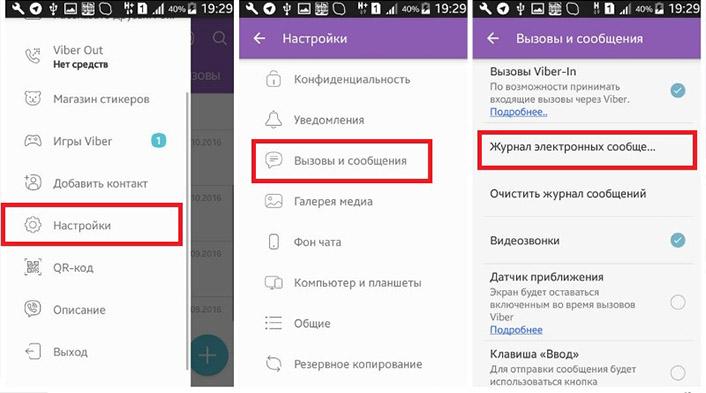
Сразу после того, как пользователь выполнит все описанные выше шаги, у него есть возможность обратно зайти на главную страницу и увидеть, что все сообщения, которые были архивированы, вернулись.
На старом телефоне
Нередко происходят случаи, в которых пользователь случайно удаляет историю переписки, или же приложение переустанавливается некорректно, в результате чего сообщения теряются. На старом устройстве можно также вернуть сообщения, используя функцию резервного копирования. Но, если эта опция была выключена, то сделать это невозможно.
Для восстановления удаленной переписки на старом устройстве необходимо следовать следующей инструкции:
1. Зайдя в мессенджер, пользователю необходимо перейти в «Настройки», которые находятся в разделе «Еще» снизу на главной странице.
2. После этого нужно найти раздел «Учетная запись»;
3. В открывшемся меню будет функция «резервное копирование», на которую нужно нажать. После чего нужно выбрать раздел «Создать копию», а если необходимо восстановить резервные копии сообщений, то потребуется нажать на «Восстановить».
Все резервные копии сохраняются на Google аккаунте пользователя.
Как удалить чат или переписку в Viber?
В предыдущем разделе мы говорили про удаление отдельных сообщений. Но что, если Вам нужно стереть сразу весь диалог? Конечно, избавляться от сообщений по одному очень долго и неудобно. Поэтому разработчики приложения дали пользователям возможность чистить чаты сразу и полностью.
В этом тоже нет ничего сложного, однако большинство людей искренне не понимают, где искать эту возможность и что делать. Поэтому сейчас мы постараемся как можно подробнее объяснить, как удалить чат или переписку в Вайбере.
Инструкция по удалению диалогов для всех устройств
Эту инструкция будет максимально короткой, но зато простой и со скриншотами.
Для того, чтобы это сделать, стоит предпринять следующее:
- Откройте мобильное приложение. Вы сразу попадете в список своих чатов;
- Найдите в списке диалог, от которого хотите избавиться;
- Зажмите его на пару секунд (нажмите и задержите на нем палец на пару секунд);
- Появится контекстное меню, в котором будет вариант «Удалить чат». Нажмите на него и подтвердите действие;
- После этого, переписка исчезнет из списка Ваших чатов, вместе со всеми сообщениями внутри.
Но помните о том, что диалог при этом удаляется только у Вас. Собеседник все еще имеет возможность читать удаленную Вами переписку, потому что у него-то она все еще сохранена. Поэтому, если Вы хотите, чтобы человек не мог увидеть какие-то определенные СМС, лучше стирать их по одному, выбирая вариант «Удалить у всех».
Приложения для резервирования
Если сам Viber сохраняет только один файл копии, в которой суммирует текущее состояние всех чатов, то с резервирующим приложением можно делать разные версии чатов – это дает преимущество восстановление сообщений удаленных в разные периоды.
Titanium Backup
Использует в качестве хранилища SD-карту. Интерфейс прост и понятен. Самостоятельно создает и сохраняет резервные копии не только для Viber, но и для другого софта.

Backup Text for Viber
Отправляет истории сообщений на почту. Позволяет составить расписание для систематичного создания резервных копий. В качестве хранилищем может использовать электронную почту.
(с сайта FreeSoft)

Где хранится история в Вайбере
Журнал истории сообщений в Вайбере.
Политике конфиденциальности разработчики уделили особое внимание, поэтому на сервере программы архива переписок нет. Текстовые сообщения и другие файлы, в том числе голосовые, хранятся только в памяти вашего смартфона
Текстовые сообщения и другие файлы, в том числе голосовые, хранятся только в памяти вашего смартфона.
Об истории текстовых сообщений мы поговорим позже.
Что касается медиа и фото контактов из чатов, то они расположились в отдельной папке:
- Открываем в телефоне проводник и переходим в память устройства.
- Ищем каталог Viber.
- Появится несколько папок, одна из них называется «Viber Images».
- Найти интересующее изображение можно именно там.
Доступные способы восстановления переписки
Восстановить переписку можно такими способами как:
- Использование журнала электронных сообщений;
- Использование персонального компьютера;
- Использование стороннего программного обеспечения для воссоздания утерянной информации.
Первым делом лучше всего попробовать встроенный в Вайбер инструмент резервного копирования.
Резервное копирование
Один из самых простых способов вернуть удаленную беседу — резервное копирование средствами Viber. Для этого:
- Откройте мессенджер Вайбер на телефоне;
- Нажмите кнопку в виде трех горизонтальных линий, которая находится в левом верхнем углу экрана;
- В выпадающем меню нажмите на кнопку «Настройки»;
- Нажмите на пункт «Учетная запись»;
- Нажмите на пункт «Резервное копирование», который позволяет управлять всеми данными мессенджера;
- Нажмите на кнопку «Восстановить», запуская процесс воссоздания сохраненной информации;
- Подтвердите свое согласие нажатием на кнопку «Восстановиться сейчас»;
- Получите подтверждающее сообщение о том, что процесс воссоздания завершен.
Восстановление резервной копии Вайбер с сообщениями на телефоне
Таким образом можно восстановить удаленную группу, но для этого надо заранее подключить учетную запись Google и делать бекап. Подключение учетной записи делается на этапе установки.
Функция копии журнала электронных сообщений
Чтобы правильно настроить резервное копирование, выполните пункты с 1 по 5 предыдущего списка, затем:
- Нажмите на кнопку «Создать резервную копию»;
- Нажмите на один из вариантов: ежедневно, еженедельно, ежемесячно или выкл;
- Готово, можно наслаждаться созданием бекапа!
Чем чаще делаются резервные копии, тем выше требования к свободной памяти устройства, зато и восстановить утерянную информацию можно до более актуального состояния.
Функция журнала электронных сообщений в Вайбер
Восстановление из резервной копии воссоздает текст, но не медиа, хотя разработчики обещают в скором времени исправить этот недочет.
Восстановление в декстопе
Восстановить потерянную переписку в десктопе можно двумя способами: синхронизацией с мобильным устройством и подменой файла переписки на жестком диске.
Первый способ годится только при временном отсутствии доступа к Вайберу на компьютере. Синхронизация с мобильным устройством восстановит доступ и даст возможность прочитать любые хранящиеся там переписки. Если они были ранее удалены, синхронизация не поможет.
Чтобы синхронизировать Вайбер, если это не получилось с первого раза:
- Откройте мессенджер;
- Кликните на кнопку «Инструменты», которая находится слева;
- Кликните на пункт «Параметры»;
- Кликните на пункт «Конфиденциальность»;
- Прокрутите вниз, чтобы обнаружить раздел с учетной записью, нажмите «Деактивировать;
- Подтвердите свои действия;
- Пользователь вернется в экран авторизации, на котором имеется QR-код;
- Откройте приложение на телефоне;
- Нажмите на кнопку «Еще», после чего в правом верхнем углу нажмите на иконку QR-кода;
- Сканируйте QR-код.
Если вы в первый раз запускаете программу, выполняйте приведенную выше инструкцию с этапа появления QR-кода. На этом синхронизация приложений на двух устройствах завершена.
Для подмены нужного файла необходимо делать бекап на десктопе. Для этого просто найдите файл C:\Users\Имя Пользователя\AppData\Roaming\ViberPC\Номер Телефона, скопируйте его. Именно в нем содержится история переписок, файл можно без последствий подменить. Делать это надо только при выключенном Вайбере.
Восстановление переписки в Вайбер на ПК
Сторонние программы для восстановления бесед
Вернуть утраченные переписки можно с помощью сторонних программ, примером которых служит Titanium Backup. Для этого:
Программа создает копии в текстовом файле txt, прочитать который можно почти любым текстовым редактором. Для восстановления сохраненной копии надо зайти в меню программы и нажать кнопку «Восстановить». Точные названия кнопок могут незначительно отличаться в зависимости от версии программы.
Настройка сохранения данных
Как сделать резервную копию Вайбер на Андроид самостоятельно? Для этого нужно перейти в настройки копирования и нажать на «Создать копию». Чтобы не тратить время и постоянно не переходить в меню, разработчики предусмотрели автоматическое сохранение данных.
Как настроить автоматическое сохранение:
- Перейдите в раздел копирования данных Viber.
- Нажмите на «Создавать резервную копию».
- Выберите один из предложенных вариантов.
После настройки Вайбер будет сохранять данные автоматически. Сообщения, полученные в секретных чатах, не записываются, восстановить их будет невозможно.
Утилита Backup Text for Viber
Скачать ее можно в магазине приложений для своего устройства. С ее помощью ты можешь архивировать и сохранять в телефоне или отправлять на внешние носители историю сообщений в Вайбер. Программа экспортирует диалоги в разных форматах, а также ты можешь установить разные фильтры для последующей организации сообщений.
Утилита очень проста в использовании:1. Загрузи и открой программу;
Viber — функциональное приложение для смартфонов, с помощью которого можно созваниваться и обмениваться текстовыми сообщениями с друзьями. Он популярен среди пользователей, так как представляет собой простое и удобное приложение для общения. Базовые функции приложения лежат на поверхности, и любой пользователь может без труда разобраться с работой в Viber.
Есть и моменты, вызывающие недоумение и вопросы. Например, удаление и восстановление переписки. Эта статья призвана развеять вопросы, связанные с этими двумя операциями.
Перед тем, как идти дальше, убедитесь, что у вас установлена актуальная версия Viber. Дело в том, что возможность удалять переписку добавили в версии 5.6.5 — в более ранней версии сделать это невозможно. Обновите вайбер с помощью Play Market или AppStore, зайдя на страницу приложения.
Как избавиться от переписки в Viber?
Важно заметить, что удаление переписки и сообщения осуществляется разными способами:
Удаление сообщения
Для удаления конкретного сообщения, вызовите контекстное меню удерживая нажатие на облачке сообщения. Вам предложат удалить сообщение со своего устройства (оно сохранится в чате и на устройствах собеседников, но исчезнет с вашего смартфона) или же удалить со всех устройств (сообщение исчезнет из чата). Последнее применимо только к сообщениям, отправленным вами. Сообщения собеседников удаляются только со своего устройства.
При удалении сообщения в чате появится соответствующее уведомление. Если на устройстве стоит версия ниже 5.6.5, уведомление не появится
Удаление переписки
Иногда нужно удалить переписку в Viber с отдельным человеком. Удалять по одному сообщению — подход крайне непрактичный, что, к счастью, понимают и сами разработчики. Поэтому существует функция удаления диалогов — для ее вызова удерживайте нажатие на нежелательном диалоге. Рядом с ним появится ячейка для галочки. Отметив диалог, нажимайте на соответствующую кнопку. Если вы хотите избавиться от истории всех диалогов, зайдите в «Настройки». Во вкладке вызовов выберите пункт «Очистить журнал сообщений». После этой нехитрой операции все диалоги и сообщения будут удалены.
Несмотря на неочевидность приведенных методов, некоторые пользователи все же случайно удаляют целые переписки. Или же удаляют сгоряча, а потом жалеют и интересуются, как же восстановить переписку в вайбере.
Как вернуть переписку в Viber?
Плохая новость для тех, кто случайно удалил сообщения и в спешке ищет, их вернуть: скорее всего, удаленную переписку в вайбере восстановить уже не получится. Эта инструкция пригодится тем, кто хочет сберечь сообщения от безвозвратного исчезновения.
Восстановление контактов
Этот момент вынесен в отдельный пункт. При повторной установке Viber на другое или на то же самое устройство не стоит переживать за список контактов: как и при первой установке, Viber автоматически найдет собеседников из адресной книги, у которых установлено это приложение.
Резервное копирование переписки
Есть два способа защиты переписки. Первый — создание резервной копии внутри вайбера. Зайдите в графу вызовов в «Настройках». В пункте «Журнал электронных сообщений» можно отправить историю сообщений на электронную почту. Процесс интуитивен, понятен и не требует больших временных затрат.
Второй способ включает в себя установку стороннего приложения — Backup Text for Viber (доступно только в Play Market). После установки и принятия необходимых разрешений, в него можно загружать историю сообщений из вайбера.
- История сохраняется в любом удобном формате;
- Архив можно сохранять в памяти телефона;
- Присутствует фильтр и сортировка сообщений.